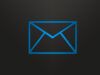Come leggere la posta certificata
La posta elettronica certificata (PEC) è uno strumento davvero comodo e utile in varie situazioni, e non è un caso che il suo utilizzo si stia diffondendo sempre di più anche in ambiti non professionali, per tracciare e documentare comunicazioni e fare in modo che queste abbiano un valore legale equiparabile a quello di una raccomandata con ricevuta di ritorno.
I provider che offrono questo tipo di servizio sono davvero molti, così come le modalità per consultare le e-mail ricevute con questo strumento. Ho voluto, pertanto, creare questa guida appositamente per illustrarti come leggere la posta certificata, esaminando tutte le possibili opzioni offerte dalle principali aziende del settore.
Come dici? La cosa ti interessa molto, dato che effettivamente ha qualche dubbio su come accedere alla PEC e vorresti una panoramica delle varie modalità, per scegliere quella più idonea alle tue esigenze? Perfetto, sei arrivato proprio nel posto giusto al momento giusto! Ti basterà dedicare qualche minuto del tuo prezioso tempo alla lettura dei prossimi capitoli e presto potrai accedere alla tua posta elettronica certificata nel modo che preferisci.
Indice
- Informazioni preliminari
- Come leggere la posta certificata: Webmail
- Come leggere la posta certificata su computer: client
- Come leggere la posta certificata su iPhone e Android
- Come leggere la posta certificata in formato EML
Informazioni preliminari
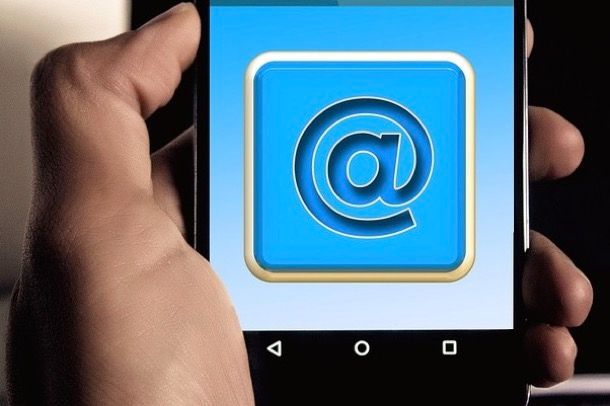
La PEC, come anticipato nelle battute introduttive di questa guida, è uno strumento che consente la trasmissione telematica di comunicazioni tramite e-mail, per le quali viene emessa una ricevuta di invio e di consegna avente lo stesso valore legale di una raccomandata con ricevuta di ritorno. Dal 30 giugno 2013 è diventata obbligatoria per tutte le imprese, comprese le ditte individuali (che quindi devono iscrivere almeno un indirizzo PEC al Registro delle Imprese), nonché per i liberi professionisti iscritti a un ordine o collegio.
Prima di tutto occorre chiarire un aspetto che spesso genera confusione in molte persone che si affacciano per la prima volta a questa tipologia di servizio: il funzionamento della PEC è del tutto simile a un normale servizio di posta elettronica, con la differenza che, come visto in precedenza, le comunicazioni assumono valore legale e il loro invio e ricezione comportano l’automatica generazione, da parte del gestore, di notifiche di accettazione e di avvenuta consegna.
Non è previsto l’uso né di software particolari né di componenti hardware dedicati (es. smart card). Tutto avviene “dietro le quinte”, dove il provider del mittente provvede a controllare i messaggi inviati e, se questi rispettano tutti gli standard previsti dalla PEC, li invia al provider del destinatario; quest’ultimo, dopo aver effettuato una seconda verifica, se questa ha esito positivo, consegna le comunicazioni al destinatario.
Per poter attivare una casella di posta elettronica, bisogna sottoscrivere un piano in abbonamento presso uno dei provider abilitati; in linea di massima, esistono davvero pochi provider che forniscono caselle PEC gratis, se non per la sola ricezione di un quantitativo limitato di messaggi, oppure per provare un dato servizio durante uno specifico lasso di tempo.
Ad ogni modo, per attivare una casella PEC, bisogna quasi sempre recarsi sul sito Web del provider scelto, premere sul bottone per attivare una nuova casella PEC e configurare quest’ultima, scegliendo il quantitativo di spazio da associare all’email e la durata temporale dell’abbonamento.
Fatto ciò, basta iscriversi al servizio fornendo i propri dati personali, l’indirizzo PEC da attivare e la password con il quale proteggerlo; a configurazione completata, bisogna poi aggiungere un metodo di pagamento valido al proprio account, per concludere la transazione e attivare la casella di posta. Ad ogni modo, se non hai ancora una casella PEC di tua proprietà, leggi la mia guida su come ottenere la Posta Elettronica Certificata, nella quale ti spiego come attivarla.
Come leggere la posta certificata: Webmail

Quasi tutti i fornitori di servizi collegati alla posta elettronica certificata permettono all’utente di consultare i propri messaggi usando il servizio Webmail: se non ne avessi mai sentito parlare, si tratta di una cassetta postale disponibile online e accessibile con il solo ausilio del browser.
Enorme vantaggio della Webmail è quello di non richiedere all’utente di eseguire alcuna configurazione, se non quella di visitare l’indirizzo Internet preposto e digitare le proprie credenziali utente; di contro, a meno di non attivare nel browser le notifiche push per il sito (ove possibile), manca la possibilità di sapere in tempo reale quando si riceve un nuovo messaggio PEC.
Come accennato in precedenza, per poter accedere alla propria casella di posta elettronica tramite Web, bisogna digitare nel browser l’indirizzo della Webmail messo a disposizione dal provider, solitamente indicato a chiare lettere (o tramite link) nella home page del servizio.
Una volta lì, è sufficiente premere sul bottone per accedere alla Webmail, denominato in genere Accedi, Entra oppure contraddistinto dall’icona di un omino, ed effettuare il login con le credenziali associate alla propria casella PEC.
Chiaramente, gli indirizzi delle caselle Webmail e le procedure esatte da compiere variano, in base al provider di posta elettronica certificata scelto; a titolo di esempio, lascia che ti indichi come entrare nelle caselle PEC di alcuni noti protagonisti del settore.
Come leggere la posta certificata di Poste Italiane

Iniziamo da Poste Italiane. Nel momento in cui scrivo, due sono le opzioni disponibili per quel che riguarda le caselle PEC: PosteCert, il servizio di posta elettronica di precedente generazione, i cui indirizzi email terminano per @postecert.it; e Postecertifica, il servizio PEC gestito dal gruppo Postel di Poste Italiane, le cui caselle email terminano invece per @postecertifica.it.
Se sei titolare di una casella PEC PosteCert, collegati a questo sito Web e compila i campi visualizzati sullo schermo, inserendo l’indirizzo completo della casella PEC (ad es. nome.cognome@postecert.it) e la password che hai configurato in fase di attivazione dell’email.
Successivamente, utilizza i menu a tendina presenti nella medesima pagina, per scegliere la lingua di visualizzazione della Webmail e la durata temporale della sessione, e premi sul bottone Entra, per accedere alla Webmail.
Laddove fossi invece titolare di una casella PEC Postel Postecertifica, collegati a questa pagina Web, premi sul pulsante Accedi alla Webmail ed effettua l’accesso al servizio, mediante l’account Poste Verificato del quale ti sei avvalso, per creare la casella di posta.
In alternativa, puoi autenticarti anche previa scansione del codice QR tramite app Poste Italiane, oppure tramite identità SPID PosteID associata al titolare della casella di posta. Qualora avessi difficoltà, leggi senza esitare la mia guida su come accedere alle caselle PEC di Poste Italiane.
Come leggere la posta certificata di Legalmail
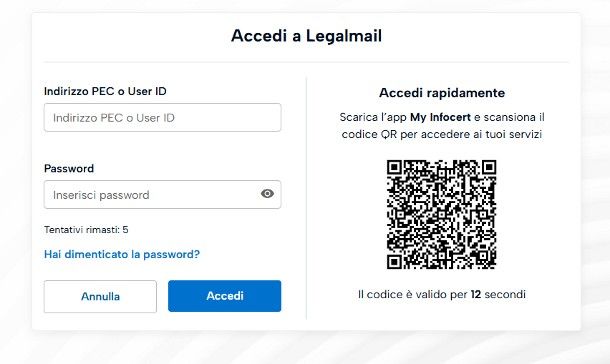
Hai attivato una casella PEC Legalmail presso Tinexta InfoCert e, adesso, ti piacerebbe sapere come accedervi tramite Web? Nulla di più semplice. Per prima cosa, collegati alla home page della piattaforma, premi sul bottone Accedi ai servizi oppure sul simbolo della griglia, situato in alto, e seleziona poi il pulsante dedicato a Legalmail, residente nel pannello che va ad aprirsi.
A questo punto, premi sul bottone Accedi a PEC Legalmail e compila i campi che ti vengono proposti con le informazioni richieste, inserendovi l’indirizzo della casella PEC (oppure lo User ID InfoCert) e la password impostata a protezione della casella di posta. Per finire, premi sul pulsante Accedi e, se necessario, supera l’autenticazione a due fattori, seguendo le indicazioni presenti sullo schermo.
In alternativa, se hai già scaricato e configurato l’app My Infocert (che ti ricordo essere disponibile su Play Store, HUAWEI AppGallery e App Store), puoi usarla per semplificare la procedura di login: dopo aver aperto l’applicazione appena menzionata, autenticati usando il tuo ID InfoCert oppure il sistema di accesso biometrico presente sul device, fai tap sul pulsante Scansiona codice QR e inquadra il QR Code presente sullo schermo, per completare l’accesso.
Come leggere la posta certificata di Aruba
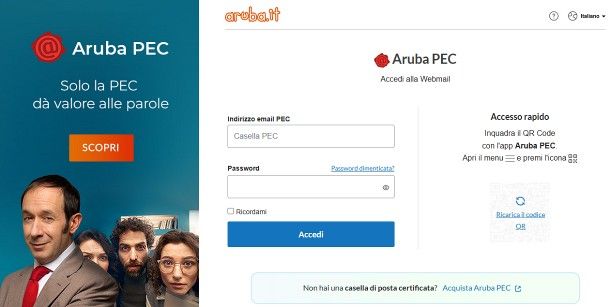
Infine, lascia che ti spieghi come accedere alle caselle di posta elettronica certificata fornite da Aruba, mediante il servizio Aruba PEC. Per prima cosa, collegati al sito Web della piattaforma, digita poi l’indirizzo della casella PEC nel campo apposito e indica in seguito la relativa password, all’interno del box di testo che compare subito sotto.
Laddove non ricordassi più i dati d’accesso della casella di posta, premi sul link Password dimenticata? presente subito sopra il campo Password e attieniti ai passaggi che ti ho indicato nella mia guida su come recuperare la PEC di Aruba.
Dopo aver fornito i dati necessari, premi sul pulsante Accedi e attendi alcuni secondi, affinché la pagina contenente la nuova Webmail PEC di Aruba venga interamente caricata e messa a tua disposizione.
Come leggere la posta certificata su computer: client
Se hai bisogno di consultare la tua casella PEC in maniera veloce, senza passare per il Web e soprattutto con la possibilità di ricevere le notifiche inerenti i nuovi messaggi, puoi configurare l’accesso all’email anche in qualsiasi client o servizio di posta elettronica per computer. Di seguito ti spiego come procedere.
Operazioni preliminari
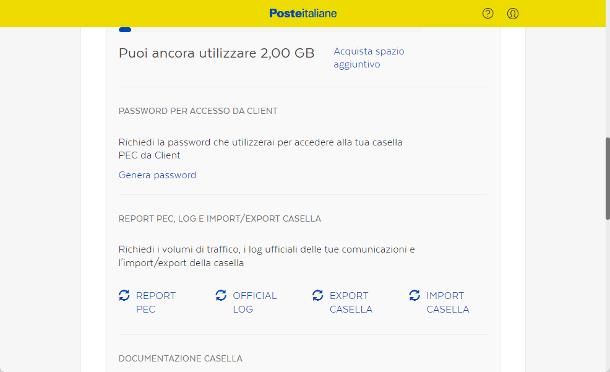
In primo luogo, a meno che il client di posta da te scelto non sia in grado di ottenere automaticamente i dati da Internet, avrai bisogno di recuperare i parametri IMAP ed SMTP specifici per il tuo provider di posta elettronica certificata, al fine di indicare al programma quali server consultare per scaricare i messaggi in arrivo, e inviare quelli in uscita.
In particolare, dovrai conoscere l’indirizzo del server della posta in arrivo (IMAP) e quello del server della posta in uscita (SMTP), le relative porte SSL e il metodo di crittografia preferito dal provider.
In genere, puoi trovare i parametri IMAP/SMTP da usare per la configurazione dei client di posta direttamente sui siti Web dei provider; per comodità, ti elenco di seguito quelli più conosciuti.
In alternativa, puoi accedere rapidamente alle informazioni che cerchi, cercando su Google frasi come parametri SMTP [nome del servizio PEC] prediligendo, in fase di scelta del risultato da “seguire”, quello relativo al sito Web del tuo fornitore di posta certificata.
Oltre ai dati del server, in fase di configurazione, dovrai altresì fornire il nome utente e la password per accedere alla casella di posta. Generalmente, la prima delle due informazioni coincide con l’indirizzo della casella PEC (ad es. tuonome@pec.it, se usi Aruba).
Per quanto concerne la password, alcuni servizi non consentono di sfruttare la stessa configurata dalla Webmail, ma richiedono invece di generare una chiave d’accesso specifica da associare al client di posta, al fine di tutelare la sicurezza dell’utente.
Solitamente, questa necessità è indicata a chiare lettere nella pagina Web dedicata ai parametri IMAP, unitamente alle indicazioni su come riuscirci. Per esempio, nel caso delle caselle Postecertifica di Poste Italiane, devi eseguire il login alla Webmail del servizio, premere sul simbolo dell’omino che sta in alto a destra e, dopo aver aperto la propria Dashboard, espandere la sezione Password per accesso da client e premere sul bottone Genera password (maggiori info qui).
Dopo aver preso nota dei dati d’accesso specifici per la tua casella PEC, sei proto a configurare quest’ultima all’interno del client che preferisci.
Come leggere la posta certificata su Outlook (Windows/macOS)
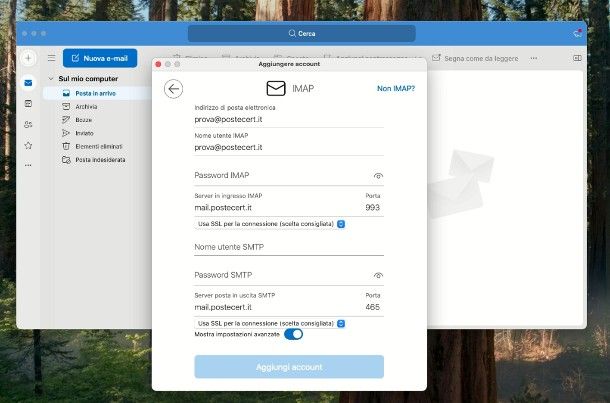
Per esempio, se utilizzi Outlook per Windows, premi sul simbolo dell’ingranaggio che risiede in alto a destra, seleziona la voce Account dal pannello che va ad aprirsi e premi sul bottone Aggiungi account. Successivamente, digita l’indirizzo email PEC da configurare nel campo apposito, premi sul pulsante Continua e, allo stesso modo, inserisci la password impostata a protezione della casella di posta.
A questo punto, premi sul pulsante Continua e attendi qualche istante, affinché il programma provi a recuperare in autonomia i dati dei server IMAP ed SMTP, per poi aggiungere la casella PEC a quelle già disponibili; in caso contrario, premi sui bottoni Continua e Configurazione avanzata, clicca sulla voce IMAP e sposta su ON la levetta denominata Mostra altro.
Per finire, digita i dati dei server di posta elettronica nel modulo che ti viene proposto e premi sul pulsante Continua per due volte consecutive, così da completare la configurazione.
Qualora utilizzassi invece Outlook per Mac, premi sul pulsante (+) collocato in alto a sinistra, seleziona la voce Aggiungi account di posta elettronica residente nel menu che si apre e premi in seguito sulla voce Aggiungi un altro account, se richiesto.
A questo punto, digita il tuo indirizzo PEC nel campo apposito, premi sul pulsante Continuare, seleziona la voce Sincronizza direttamente con IMAP e, quando necessario, digita la password impostata a protezione della casella di posta. Per finire, premi sul pulsante Aggiungi account e attendi che Outlook provi a recuperare, in autonomia, i dati dal server di posta.
Laddove l’operazione precedente dovesse fallire, sposta su ON la levetta denominata Mostra impostazioni avanzate, digita i parametri IMAP/SMTP nei campi preposti e premi sul bottone Aggiungi account, per concludere.
Come leggere la posta certificata su Apple Mail (macOS)
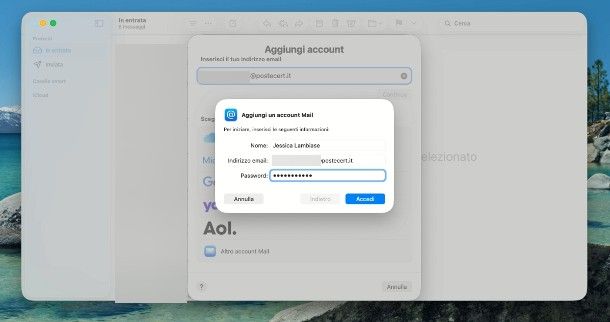
Passiamo ora ad Apple Mail. Per avviare la procedura di configurazione di un nuovo account, clicca sul menu Mail > Aggiungi account…, inserisci il tuo indirizzo PEC nell’apposito campo di testo e premi sul pulsante Continua.
Ora, seleziona la voce Altro account Mail, digita la password impostata a protezione della casella PEC, premi sul pulsante Accedi e attendi qualche istante, affinché Mail provi a recuperare autonomamente i parametri dei server IMAP ed SMTP e a configurare, in maniera automatica, la casella di posta.
Laddove quest’operazione dovesse fallire, Mail ti proporrà in automatico un ulteriore modulo, mediante il quale inserire manualmente i parametri del server di posta. Ad ogni modo, a configurazione completata, non ti resta che scegliere gli elementi da sincronizzare (ad es. Email, Contatti e così via) e dare OK, per finire.
Come fare per leggere la posta certificata su altri client
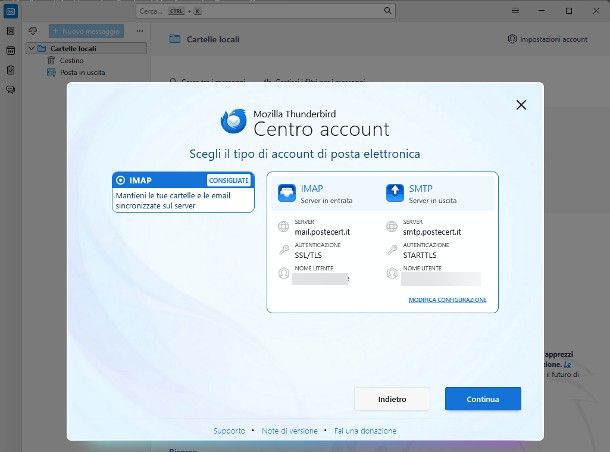
Come puoi facilmente immaginare, il discorso appena fatto per Outlook e Apple Mail vale anche per qualsiasi altro client di posta elettronica: ti basta accedere alla funzione per aggiungere un nuovo account, digitare l’indirizzo e la password della casella PEC in tuo possesso e, quando richiesto, fornire i dati dei server SMTP e IMAP, per completare la configurazione.
Chiaramente, gli step precisi da compiere variano in base al programma per email in uso, pertanto non mi è possibile indicarti quali siano i pulsanti, i menu e le voci da usare, nel tuo specifico caso; va detto, però, che i passaggi indicati poc’anzi si adattano un po’ a tutti gli scenari.
Tuttavia, qualora avessi bisogno di informazioni ancor più approfondite sul da farsi, ti invito a prendere visione della mia guida su come configurare la posta elettronica sul computer: sono sicuro che ti tornerà assolutamente utile.
Come leggere la posta certificata su iPhone e Android
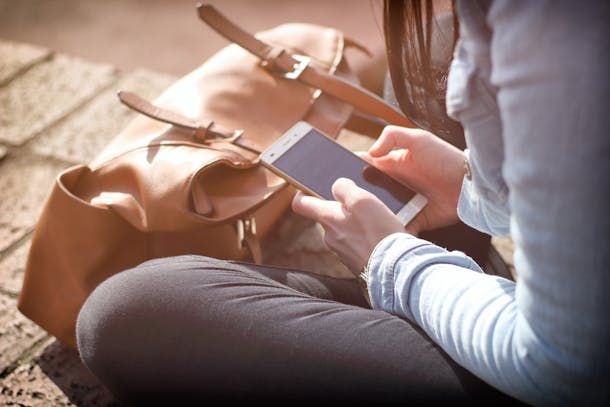
Avresti bisogno di consultare la tua casella PEC anche dallo smartphone, oppure dal tablet? Nessun problema: anche in questo caso, laddove non avessi esigenza di ricevere notifiche in tempo reale, puoi affidarti ai servizi Webmail dei quali ti ho parlato in precedenza, i quali sono del tutto compatibili anche con i browser progettati per Android, iPhone e iPad.
In alternativa, se hai necessità di restare aggiornato circa ciò che succede nella tua casella PEC, oppure se non ti va di usare il Web, puoi usare un client email per Android, iPhone e iPad.
A tal proposito, ti farà comodo sapere che alcuni provider di posta elettronica certificata, come Aruba, Legalmail e Libero, mettono a disposizione dei propri client un’applicazione dedicata alla consultazione della PEC, che si può usare inserendo semplicemente, quando necessario, l’indirizzo della casella PEC e la password impostata per accedervi.
In tal frangente, ti basta scaricare e installare l’app dedicata dallo store a bordo del tuo device, avviarla e seguire la procedura guidata proposta, per completare la configurazione della PEC sul dispositivo. Per ulteriori informazioni al riguardo, ti invito a prendere visione della mia guida alle app per PEC, nella quale trovi tutti i dettagli della questione.
Laddove il tuo provider non offrisse alcuna app di questo tipo, puoi configurare il tuo indirizzo di posta elettronica certificata in qualsiasi client per smartphone/tablet con supporto per le caselle PEC, fornendo manualmente i parametri IMAP/SMTP richiesti, esattamente come già visto in precedenza.
Per esempio, se hai bisogno di sapere come leggere la posta certificata su Gmail, avvia l’app in oggetto, premi sul tuo avatar situato in alto a destra e seleziona la voce Aggiungi un altro account, residente nel pannello che si apre. In seguito, fai tap sulla voce Altro (IMAP), digita l’indirizzo PEC da configurare e premi sulla voce Avanti.
Se necessario, specifica i parametri dei server di posta da usare negli appositi campi e completa la procedura, premendo sul sul bottone per aggiungere l’account; puoi passare da una casella di posta all’altra in qualsiasi momento, semplicemente premendo sul tuo avatar e selezionando l’email da usare.
Per configurare un account in Apple Mail per iPhone e iPad, devi recarti invece nel menu Impostazioni > App > Mail > Account Mail del sistema operativo, premere sulla voce Aggiungi account e seguire la stessa procedura già vista nel passo relativo a Mail per Mac, in quanto i passaggi da seguire sono praticamente identici.
In caso di dubbi o problemi, leggi la mia guida su come accedere alla PEC dal cellulare, oppure i miei tutorial specifici su come configurare email su Android e come aggiungere email su iPhone (e iPad).
Come leggere la posta certificata in formato EML
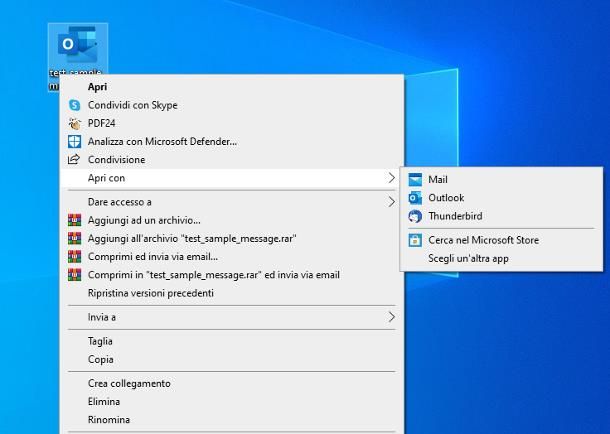
Ti sei imbattuto in un file con estensione EML e non sai bene come leggere posta certificata EML? Devi sapere, innanzitutto, che questo particolare formato contiene un messaggio di posta elettronica completo, dunque con il testo formattato e comprensivo di immagini ed eventuali allegati.
I file EML vengono generati da applicazioni di posta elettronica, come Microsoft Outlook o Apple Mail, oppure vengono recapitati come allegati quando provi a leggere posta certificata EML tramite un client che non supporta direttamente le caselle PEC. File di questo tipo possono essere spesso aperti semplicemente premendo sulle rispettive icone, mediante il client di posta predefinito, disponibile sul device.
In alcuni casi, potrebbe però essere necessario procedere con l’apertura manuale, in quanto il sistema operativo in uso potrebbe non aver associato correttamente i file EML al software preposto: a tal proposito, ti consiglio di leggere la guida in cui ti spiego come aprire i file EML, nella quale ti spiego come agire sia da computer, che da smartphone e tablet.

Autore
Salvatore Aranzulla
Salvatore Aranzulla è il blogger e divulgatore informatico più letto in Italia. Noto per aver scoperto delle vulnerabilità nei siti di Google e Microsoft. Collabora con riviste di informatica e ha curato la rubrica tecnologica del quotidiano Il Messaggero. È il fondatore di Aranzulla.it, uno dei trenta siti più visitati d'Italia, nel quale risponde con semplicità a migliaia di dubbi di tipo informatico. Ha pubblicato per Mondadori e Mondadori Informatica.